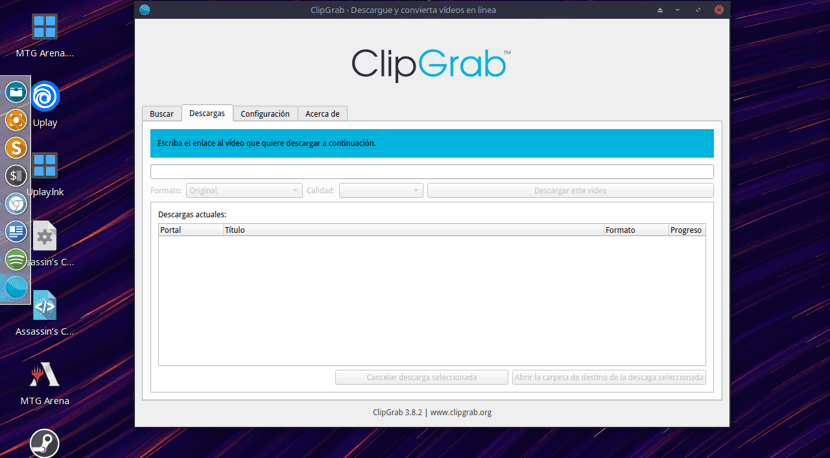
우리는 최근에 비디오 다운 로더 그것은 간단하지만 효과적인 도구로 YouTube 동영상을 다운로드 할 수 있습니다. 우리 시스템에서. 그 때문입니다 이번에는 다른 유사한 도구에 대해 이야기하지만 더 많은 옵션이 있습니다.
오늘 이야기 할 도구는 ClipGrab. 이것은 YouTube뿐만 아니라 다른 인기 사이트에서 비디오를 다운로드 할 수있는 강력한 응용 프로그램입니다. Dailymotion, Vimeo 및 Metacafe와 같은 동영상을 공유합니다.
그렇기 때문에 비디오를 더 쉽게 다운로드 할 수있는 솔루션을 찾고 있다면 ClipGrab이 올바른 소프트웨어입니다.
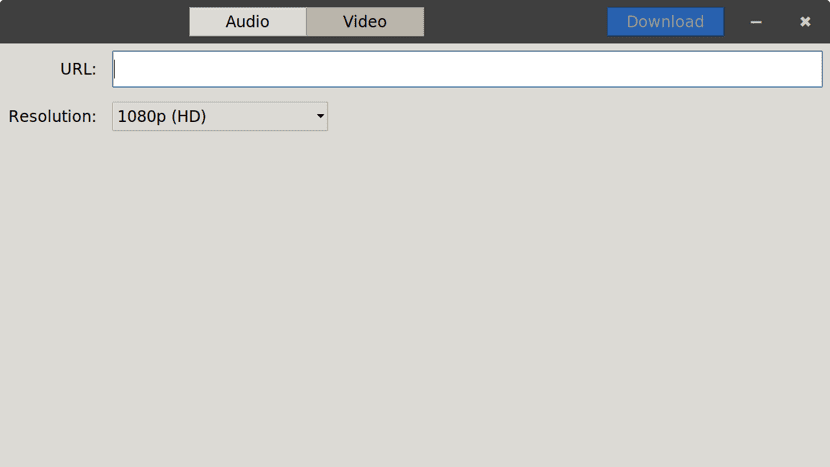
또한다음과 같은 인기있는 오디오 및 비디오 파일 형식 변환 지원 WMV, MP3, MPEG4, OGG Theora 및 OGG Vorbis.
고화질 비디오 다운로드를 지원합니다. ClipGrab 공식적으로 지원되지 않는 웹 사이트에서 비디오를 다운로드 할 수도 있습니다. 클립 보드에 복사 될 때 호환되는 URI를 자동으로 감지하기 때문입니다.
이내 강조 표시 할 수있는 ClipGrab의 주요 기능은 다음과 같습니다.
- Microsoft Windows, MacOS 및 Linux에서 사용할 수 있습니다.
- 다운로드를위한 다양한 비디오 품질과 형식을 제공합니다.
- YouTube, Vimeo, Facebook, Dailymotion, CollegeHumor, youku.com, myspass.de, myvideo.de 및 clipfish.de를 지원합니다.
- MP3, WMV, MPEG4, OGG Vorbis 및 OGG Theora 형식을 지원합니다.
- 클립 보드에 입력하면 지원되는 URL을 자동으로 감지합니다.
- YouTube 용 통합 검색 기능이 포함되어 있습니다.
- 공식적으로 지원되지 않는 비디오 공유 사이트에서 비디오를 다운로드하기위한 특별한 메커니즘이 있습니다.
- 깨끗하고 사용하기 쉬운 사용자 인터페이스.
- 일부 배포의 리포지토리, Ubuntu 및 파생 제품 용 PPA, 대부분의 최신 배포판에서 사용되는 appImage 형식에서 사용 가능
이 애플리케이션은 무료이며 오픈 소스이며 GNU General Public License 버전 3에 따라 배포됩니다.
다른 Linux 배포판에 ClipGrab을 설치하는 방법은 무엇입니까?
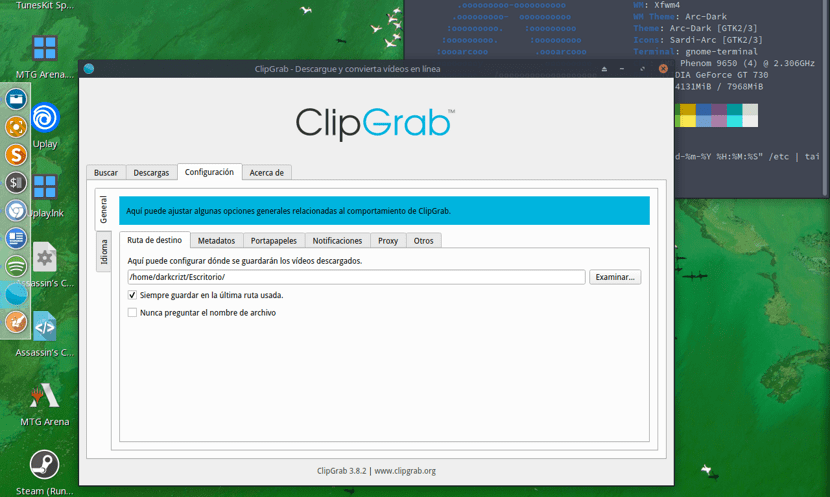
ClipGrab은 공식 웹 사이트에서 AppImage 파일을 제공합니다. 시스템에 설치하지 않고도 이식 가능한 방식으로 응용 프로그램을 실행할 수 있습니다.
AppImage 파일을 얻으려면 공식 웹 사이트로 이동하여 파일을 다운로드하면됩니다.
우리는 이것을 할 수 있습니다 다음 링크.
O 다음 명령을 실행하여 터미널에서 :
wget https://download.clipgrab.org/ClipGrab-3.8.2-x86_64.AppImage
파일을 얻은 후 이제는 사용을 시작하려면 실행 권한을 부여해야합니다.
다음 명령으로이를 수행합니다.
sudo chmod +x ClipGrab-3.8.2-x86_64.AppImage
두 번 클릭하거나 터미널에서 다음을 사용하여 응용 프로그램을 실행할 수 있습니다.
./ClipGrab-3.8.2-x86_64.AppImage
Ubuntu 18.04 LTS 및 16.04 LTS 사용자의 경우 저장소 p가 있습니다.우리 삶을 복잡하게하지 않고 시스템과 그 파생물에 설치할 수 있습니다.
먼저 터미널을 열고 다음을 사용하여 저장소를 시스템에 추가해야합니다.
sudo add-apt-repository ppa:clipgrab-team/ppa -y
시스템 리포지토리를 새로 고치고 애플리케이션 설치를 진행합니다. 다음 명령을 사용하여 수행합니다.
sudo apt-get update
sudo apt-get install clipgrab
설치가 끝나면 시스템의 응용 프로그램 중 응용 프로그램을 찾아서 확인을 진행하고 프로그램을 열 수 있습니다.
최종적으로 Arch Linux 사용자 및 파생 제품인 경우, 우리는 이것의 공식 저장소에서 직접 응용 프로그램을 설치할 수 있습니다.
설치하려면 터미널을 열고 다음 명령을 실행하십시오.
sudo pacman -S clipgrab
ClipGrab 기본 사용법
비디오를 다운로드하려면 응용 프로그램의 검색 엔진을 사용하거나 비디오의 URL을 복사하십시오.
ClipGrab은 매우 직관적 인 인터페이스를 가진 응용 프로그램입니다., 처음 열 때부터 우리가 정의한 검색 기준과 관련된 비디오가 표시되는 검색 엔진에 위치하게됩니다.
거기에서 다운로드하려는 비디오를 클릭하십시오.. 그런 다음 두 번째 옵션 인 다운로드로 이동합니다.
여기에서 파일을 컴퓨터로 다운로드 할 비디오 또는 오디오 형식 (사용자가 원하는 것에 따라 다름)을 정의 할 수 있습니다.
같은 방법으로 파일의 품질을 선택할 수 있습니다.
마지막으로 응용 프로그램에는 다른 추가 옵션이 있으므로 다운로드 항목을 더 많이 제어하려는 경우 Video Downloader보다 더 나은 옵션이됩니다.
지금은 youtube-dl이 나를 실망시키지 않았지만 항상 최신 정보를 얻기 위해 다른 옵션을 탐색하는 것은 괜찮습니다.
안녕하세요, 터미널에서 ClipGrab을 다운로드했지만 설치할 수 없습니다. 액세스가 거부되었습니다.라는 메시지가 표시됩니다. 도와 주시고 따라야 할 단계를 알려주세요.
관심을 가져 주셔서 감사합니다
루트로 로그인하고 있는지 확실합니까?